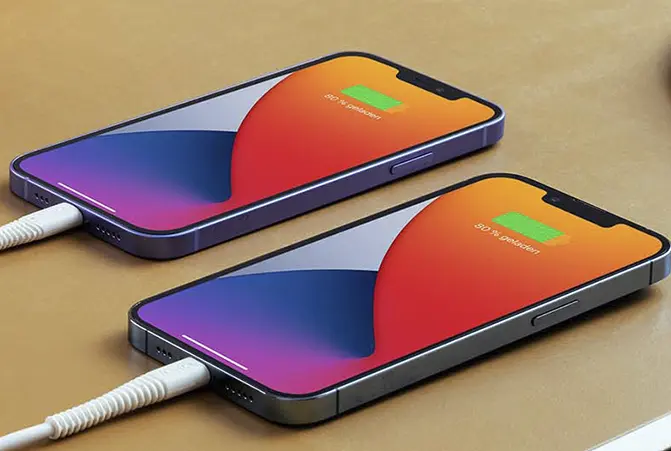Batterie iPhone qui se décharge vite
Le déchargement rapide de la batterie de votre iPhone peut être lié à différentes causes. Nous vous dévoilons les principaux conseils afin d’économiser la batterie de votre iPhone !
4 minutes de lecture
Aperçu : optimiser la batterie d’un iPhone
- Calculer la consommation de chaque application
- Désactiver les services de localisation et l’activation en arrière-plan
- Éteindre temporairement Siri
- Calibrer la batterie de l’iPhone
- Après une mise à jour iOS, il est possible que la batterie soit vite déchargée
-
Pourquoi la batterie de mon iPhone se décharge-t-elle aussi vite ?
Le déchargement rapide d’une batterie peut être lié à différentes causes. Afin d’économiser la batterie de votre téléphone, il est conseillé de jeter un œil à vos applications, services de localisation et actualisations en arrière-plan et d’optimiser les réglages concernés.
-
Quelles applications d’iPhone consomment beaucoup de batterie ?
Vous pouvez identifier facilement les applications d’iPhone qui consomment le plus de batterie. Pour cela, allez dans les « Paramètres », puis dans « Général ». Cliquez sur « Batterie » afin de savoir quelles applications pourraient vous faire économiser la batterie de votre iPhone.
-
Comment recalibrer la batterie de mon iPhone ?
Afin de recalibrer la batterie de votre iPhone, vous devez commencer par décharger totalement votre iPhone, puis le recharger et enfin le décharger à nouveau. Branchez votre iPhone à une source d’alimentation et vous pourrez ensuite l’utiliser.
Conseils : voici comment économiser votre batterie
Si la batterie de votre téléphone se décharge vite alors que vous veillez à bien charger votre téléphone, vous pourrez régler simplement certains des problèmes rencontrés - nous vous expliquons comment procéder avec votre iPhone.
Prioriser les applications (et les notifications push)
Si vous souhaitez que la batterie de votre téléphone dure plus longtemps, il faut commencer par identifier les applications énergivores. Pour cela, accédez aux réglages, puis sélectionnez « Général » et cliquez sur « Batterie ». Vous pourrez y consulter la consommation de chaque application et pourrez donc mieux comprendre pourquoi votre batterie se décharge si vite.
Afin de protéger la batterie de votre iPhone, un mot d’ordre s’applique en matière d’applications et de notifications push très énergivores : le moins possible. Si la batterie de votre iPhone se décharge vite, il vous faut trier régulièrement les applications que vous utilisez rarement.
Régler l’écran pour optimiser la batterie
Afin de profiter toujours d’une bonne luminosité de votre écran, il est conseillé de configurer le réglage automatique de la luminosité. Il protègera vos yeux mais aussi la batterie de votre iPhone. Il est très pratique que votre iPhone soit doté d’un capteur de luminosité ambiante, qui règle la luminosité de l’écran en fonction de l’environnement.
Rendez-vous dans les paramètres et sur « Accessibilité », cliquez sur « Affichage et taille du texte » puis activez « Luminosité automatique ».
Désactiver les services de localisation de l’iPhone
Où que vous soyez, certaines applications essaient probablement d’accéder à votre position. C’est totalement inutile et cela consomme rapidement votre batterie. Afin d’allonger la durée de vie de votre batterie d’iPhone, vous pouvez désactiver les services de localisation de votre iPhone en quelques clics.
Pour cela, rendez-vous dans les paramètres et cliquez sur « Confidentialité ». Cliquez sur « Service de localisation ». Vous pouvez totalement désactiver le service de localisation ou définir pour chaque application si vous autorisez la localisation lors de son utilisation ou non.
Désactiver l’actualisation en arrière-plan Apple
S’il arrive parfois que votre iPhone se décharge soudainement rapidement, il peut être utile de jeter un œil aux actualisations en arrière-plan de vos applications.
Pour cela, rendez-vous dans les paramètres de votre iPhone. Cliquez sur « Général » puis sur « Actualisation en arrière-plan ». Pour chaque application, définissez si la recherche de nouveaux contenus en arrière-plan doit être activée ou non. Une désactivation de l’activation en arrière-plan est surtout conseillée pour les applications que vous utilisez rarement.
Désactiver Siri
Vous êtes nombreux à utiliser Siri au quotidien et à ne plus pouvoir vous en passer. Siri est certes très pratique, mais consomme beaucoup d’énergie : l’assistant vocal consomme une grosse partie de la batterie de l’iPhone. Afin de protéger votre batterie, il peut être utile d’offrir une petite pause à votre assistant vocal et à vous-même.
Pour cela, rendez-vous dans les réglages puis cliquez sur « Siri et recherche ». Vous pouvez désactiver le réglage Détecter « Dis Siri ».
Calibrer la batterie de l’iPhone
Avant d’appliquer nos conseils, il est conseillé de calibrer la batterie de l’iPhone afin de se faire une idée de sa capacité. Pour cela, déchargez complètement la batterie de l’iPhone jusqu’à ce que l’iPhone s'éteigne. Branchez-le ensuite à une source d’alimentation, et laissez-le charger complètement sans interruption, une heure ou plus si nécessaire. Nous avons rassemblé quelques conseils à appliquer si votre iPhone charge lentement.
Déchargez ensuite à nouveau la batterie et laissez votre téléphone de côté afin que la décharge profonde de la batterie fasse effet. Afin de vous assurer que la décharge profonde est atteinte, vous devez essayer d’allumer votre iPhone. S’il ne réagit pas, la décharge profonde est atteinte. Vous pouvez désormais recharger votre iPhone. La batterie de votre iPhone est désormais calibrée, et devrait donc fonctionner parfaitement. Par ailleurs : Dans les réglages, accédez à « Batterie » puis « État de la batterie » pour vérifier la capacité maximale de la batterie.
Mise à jour iOS 15 : batterie qui se décharge vite
Il n’est pas rare que la batterie de l’iPhone se décharge vite après une grosse mise à jour vers iOS 15. Laissez quelques jours à votre iPhone afin de bénéficier de l’actualisation de toutes ses fonctionnalités. En cas de problèmes plus importants, n'hésitez pas à contacter un réparateur spécialisé.
Votre iPhone est chaud et sa batterie se décharge vite
Si votre iPhone est fréquemment chaud et qu’il se décharge vite, il est possible que la batterie soit défectueuse. Dans ce cas, il faut consulter soit directement le fabricant soit un service de réparation spécialisé afin de faire contrôler la batterie et la remplacer si nécessaire.
Découvrir les batteries externes
Si vous suivez tous nos conseils, mais que vous avez besoin de charger régulièrement votre iPhone lors de vos déplacements, nous vous conseillons une batterie externe. Cet accessoire idéal pour le quotidien vous permettra de vous déplacer sans stresser pour votre batterie. Jouez la carte de la sécurité avec les puissantes batteries externes de Hama, et notamment la « Supreme 20HD », la « PD10-HD » ou la « MagPower5 » – apprenez-en davantage dans nos conseils batterie externe.